
- •Пара слов о цифровом видео на пк
- •Частота кадров
- •Глубина цвета
- •Экранное разрешение
- •Качество изображения
- •Сжатие видео
- •Форматы сжатого цифрового видео
- •Добавление видеофрагмента и анимации в презентацию
- •Добавление видеофрагмента в презентацию
- •Пример 7.1. Вставка ссылки на видеофайл с веб-сайта
- •Пример 7.2. Монтаж видео в PowerPoint 2010
- •Анимация объектов PowerPoint
- •Применение стандартных эффектов анимации к тексту или объекту
- •Создание и применение настраиваемого эффекта анимации к тексту или объекту
- •Добавление перехода между слайдами
- •О создании автоматической презентации
- •Репетиция и запись временных интервалов показа слайдов
- •Пример 7.3. Сохранение презентации в формате видео
- •Основные сведения о компакт дисках
- •Особенности cd и dvd
- •Аппаратная часть для создания cd/dvd-диска (Hard). Чтение компакт-дисков
- •Запись компакт-дисков
- •Выбор пишущего привода
- •Скорость привода
- •Болванки
- •Советы по покупке привода
- •Форматы записи dvd
- •Какой формат лучше?
- •Программы для записи cd/dvd (Soft)
- •Предварительный просмотр на компьютере в режиме показа слайдов
- •Пример 8.1. Создание презентаций 16:9
- •Печать слайдов
- •Упорядочение содержимого в раздаточных материалах
- •Печать раздаточных материалов
- •Печать заметок докладчика
- •Пример 8.2. Упаковка презентации на компакт-диск
- •Пример 8.3. Настройка времени показа слайдов
- •Шаг 1. Повторим термины. Старт программы.
- •Шаг 2. Создаем титульный слайд и шаблон презентации
- •Шаг 3. Дальнейшая вставка и редактирование слайдов презентации
- •Способ 1
- •Способ 2
- •Способ 3
- •Шаг 4. Работа над текстом
- •Шаг 5. Выравнивание, распределение и группировка объектов
- •Шаг 6. Анимация объектов на слайдах
- •Шаг 7. Вставка гиперссылок
- •Шаг 8. Вставка таблиц и диаграмм
- •Шаг 9. Исправление ошибок с помощью средства проверки правописания и грамматики
- •Шаг 10. Сохранение документа
- •Примите поздравления!
Пример 8.2. Упаковка презентации на компакт-диск
Доступная в PowerPoint функция Упаковка на компакт-диск объединяет сам файл презентации и другие файлы, необходимые для выполнения презентации, и копирует их в единую папку или непосредственно на компакт-диск. При копировании в папку можно записать эту папку на компакт-диск позже.
Чтобы выполнить упаковку презентации и связанных файлов, выполните следующие действия:
Выберите Файл-Сохранить и отправить-Упаковать презентацию для компакт диска - появится следующее информационное окно, показанное на рис. 8.15.

Рис. 8.15. Информационное сообщение, появляющееся перед упаковкой презентации на диск
Нажмите на кнопку Упаковать на компакт-диск ( рис. 8.16).

Рис. 8.16. Упаковка для записи на компакт - диск
Скопируйте файл или файлы в папку или на компакт-диск. Если вы нажмете на кнопку Копировать в папку, появится окно, изображенное на рис. 8.17.

Рис. 8.17. Копирование в папку
При копировании будет создан файл AUTORUN, который служит для автоматического запуска презентации, в случае загрузки компакт диска в лоток привода ( рис. 8.18)

Рис. 8.18. Так выглядит презентация, подготовленная для копирования на компакт-диск
Если презентация копируется не в папку, а непосредственно на компакт-диск, то вставьте компакт-диск в дисковод. Откройте вкладкуФайл. Щелкните элемент Сохранить и отправить, а затем - Упаковка для записи на компакт-диск, после чего в правой области щелкните элемент Упаковка для записи на компакт-диск и нажмите на кнопку Копировать на компакт диск. На компакте будет создана та же самая структура ( рис. 8.18), что и при копировании в папку.
Примечание:
Благодаря новым возможностям, встроенным в PowerPoint 2010, изменился и формат сохраненных на диск презентаций - вместо .ppt он теперь называется .pptx. Новый формат презентации основан на технологии xml и использует zip-сжатие.
Пример 8.3. Настройка времени показа слайдов
Готовую презентацию следует просмотреть, отредактировать, настроить время показа слайдов. Для запуска показа слайдов презентации откройте презентацию, которую требуется запустить в режиме показа слайдов и выполните одно из следующих действий:
Нажмите на клавишу F5.
Нажмите на кнопку Показ слайдов
 в
правом нижнем углу окна Microsoft PowerPoint.
в
правом нижнем углу окна Microsoft PowerPoint.В меню Показ слайдов в группе Начать показ слайдов выберите вариант показа слайдов ( рис. 8.19).

Рис. 8.19. Варианты показа презентации
Для непрерывного показа произведите настройку показа презентации в непрерывном цикле. В меню Показ слайдов, в группеНастройка, выберите команду Настройка демонстрации ( рис. 8.20).

Рис. 8.20. Команды группы Настройка
Установите флажок непрерывный цикл до нажатия клавиши "Esc" - рис. 8.21. Для автоматического проведения показа презентации, например на выставке, установите в диалоговом окне Настройка презентации переключатель в положениеавтоматический (полный экран). В этом режиме происходит циклическое повторение презентации.

Рис. 8.21. Окно Настройка презентации
Для докладчика всегда важно настроить свое выступление по времени. Чтобы установить интервалы времени для показа слайдов выполните следующее. Для каждого слайда, в режиме Сортировщик слайдов, удерживая CTRL, выберите мышкой нужные слайды (рис. 8.22).

увеличить изображение Рис. 8.22. Выбранные слайды отмечены желтой рамкой
То же самой можно сделать и в области Слайды, это второй вариант - делайте как вам удобнее ( рис. 8.23).
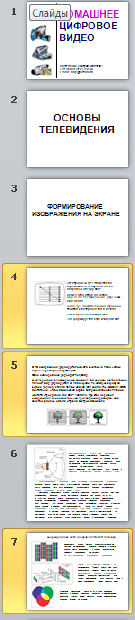
увеличить изображение Рис. 8.23. Выбранные слайды также отмечены желтой рамкой
Выберите слайды, для которых требуется установить интервал времени показа. В меню Показ слайдов, в группе Настройкавыберите команду Настройка времени ( рис. 8.24).
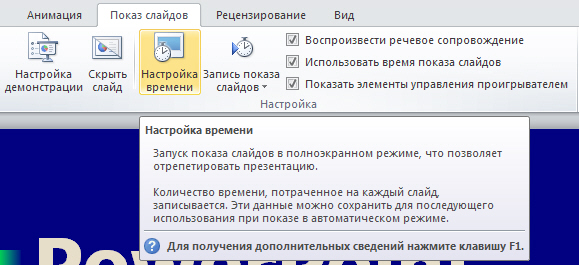
Рис. 8.24. Показана команда Настройка времени
Наблюдайте
каждый слайд в течение желаемого времени,
затем переходите к следующему слайду
( рис.
8.25).
Для перехода к очередному слайду
нажимайте на кнопку смены слайда![]() .
.

Рис. 8.25. Для этого слайда время показа задано как 7 секунд
По завершении показа нажмите на кнопку Да, чтобы запомнить полученные значения времени показа, или кнопку Нет, чтобы повторить процедуру заново ( рис. 8.26).

Рис. 8.26. Показ слайдов в режиме репетиции завершен, время показа всей презентации задано
Советы
В заключение - несколько советов докладчику.
Не читайте текст на слайдах вслух. Показ презентации должен сопровождаться речью, дополняющей (но не пересказывающей) отображаемую на экране информацию.
Не усложняйте презентацию. В большинстве презентаций можно ограничиться пятью словами в строке и пятью строками на каждом слайде.
На слух большое количество статистических данных воспринимается сложно. Поэтому эффектная презентация PowerPoint не содержит большего количества цифр. Лучше оставить эти данные для последующего, более подробного изучения, включив их в раздаточные материалы.
Если аудитория будет занята чтением, то она не сможет внимательно выслушать вас. Поэтому раздаточные материалы, лучше предоставить слушателям в конце презентации.
Выводы
В этой лекции мы рассмотрели вопросы, связанные с распечаткой слайдов презентации и ее упаковкой на компакт - диск. В следующей, заключительной лекции курса дан так называемый, "сквозной" пример, в котором собраны и проиллюстрированы все основные темы курса.
Теория - хорошо. Но практика лучше!
